Faça o Apple iCloud funcionar em computadores com Windows 7

O iCloud da Apple funciona muito bem no OS X e iOS, mas e no Windows? Veja como fazer o iCloud funcionar em sistemas Windows.
O iCloud é um novo serviço incrível para iOS e Mac OS X Lion 10.7.2 e Mountain Lion. Se você estiver executando o software Apple em um PC com Windows, veja como fazer o iCloud funcionar.
iCloud para Windows
Primeiro faça o download do Painel de Controle do iCloud para Windows. Funciona apenas com o Windows Vista SP 2 e superior - os usuários do Windows XP estão sem sorte.
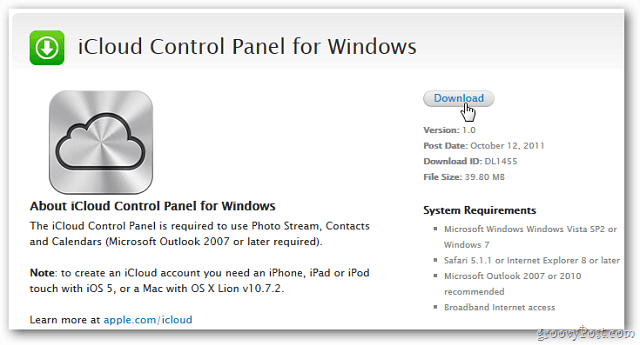
Se você estiver executando o Outlook durante a instalação, receberá uma notificação para encerrá-lo antes de continuar com a instalação.
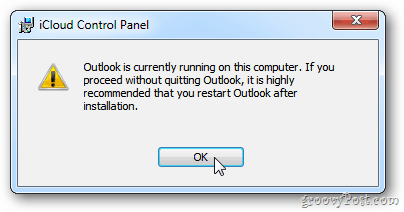
Então a instalação é básica. Siga o assistente de instalação e, quando terminar, verifique se a opção Abrir o painel de controle do iCloud está marcada. Clique em Finish.
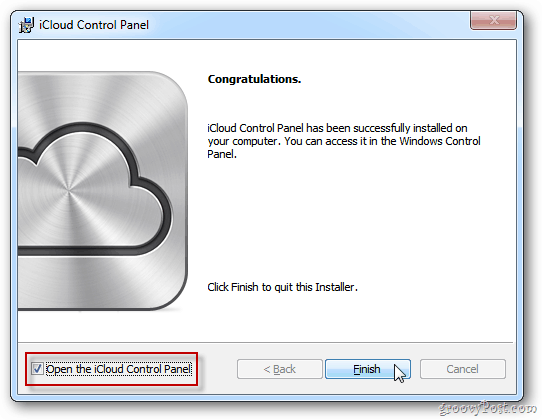
Em seguida, insira seu ID e senha da Apple. Clique em Entrar.
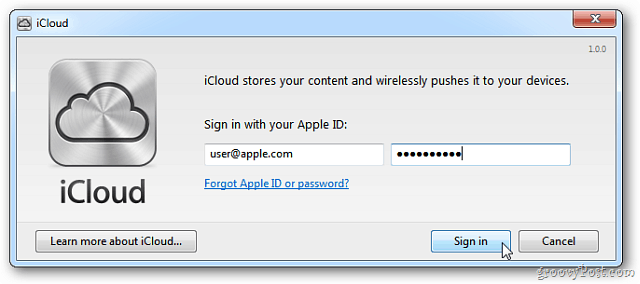
Agora selecione o que você deseja sincronizar com o iCloud e nos seus dispositivos iOS. Se você deseja sincronizar seus favoritos, clique em Opções.
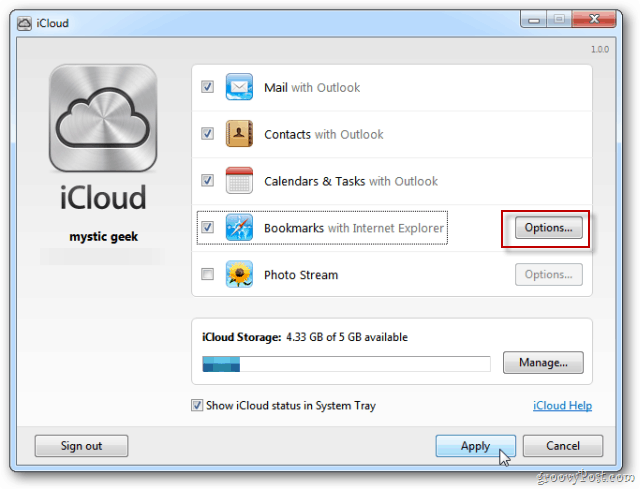
Nas Opções do Marcador, selecione Internet Explorer ou Safari. Ainda não existe uma opção para o Google Chrome ou Firefox. Aqui escolhi o Safari, pois raramente uso o IE.
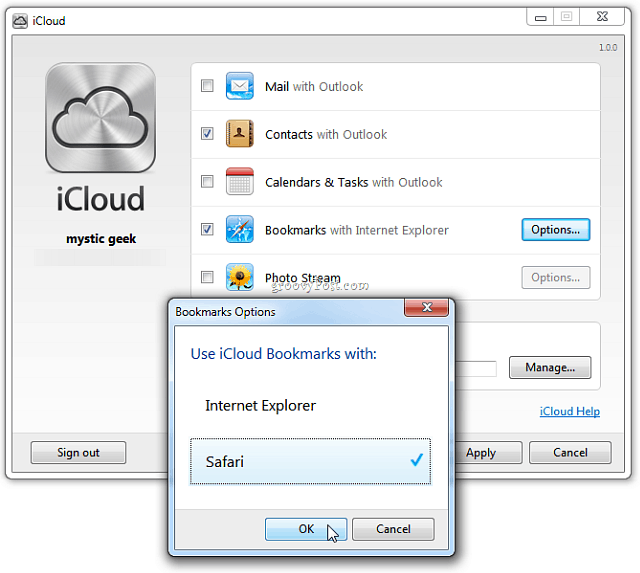
Uma tela será exibida perguntando se você tem certeza de que deseja mesclar os favoritos com o iCloud. Clique em Mesclar.
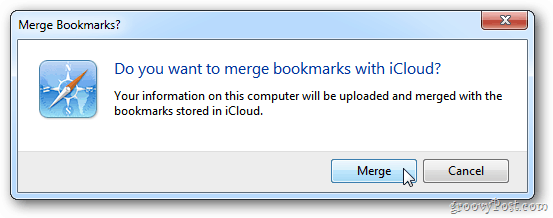
Depois de fazer suas seleções, clique em Aplicar.
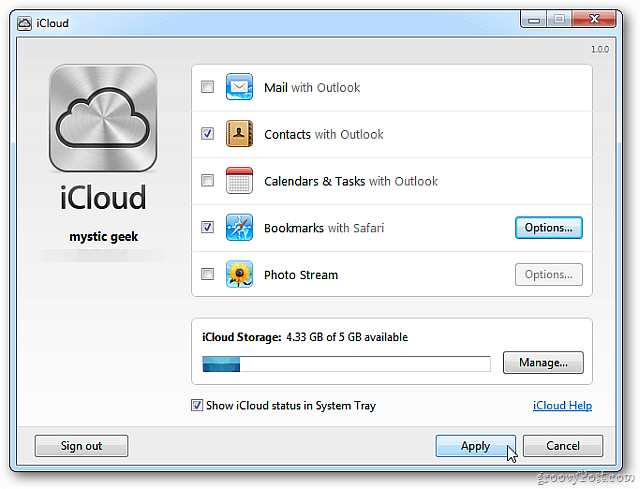
A instalação do iCloud para Outlook é concluída. Clique em Concluído.
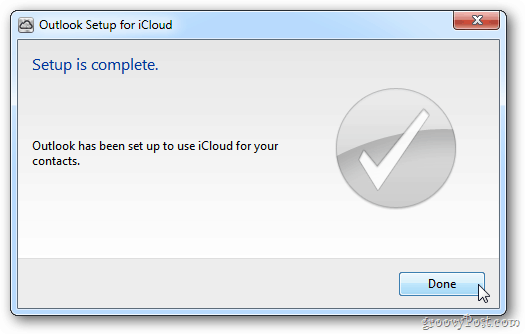
Painel de Controle do iCloud
O ícone do painel de controle do iCloud para Windows fica na bandeja do sistema. Inicie-o a partir daí se quiser entrar e selecionar diferentes opções de sincronização.
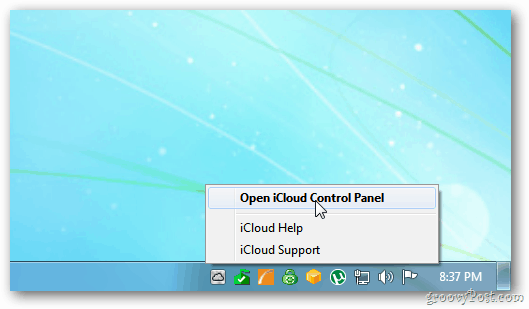
Como alternativa, você pode ir para Iniciar >> Painel de controle >> iCloud.
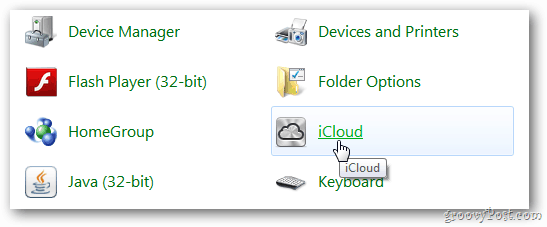
Para sincronizar os favoritos do IE, você precisará do Internet Explorer 8 ou superior.
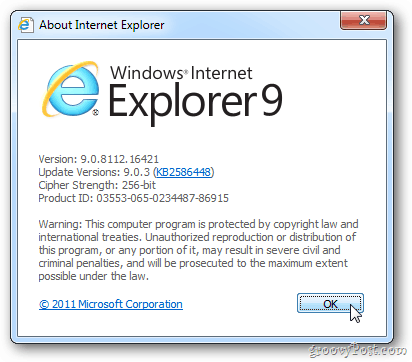
Para sincronizar seus contatos e emails do Outlook, você precisará de 2007 ou superior.
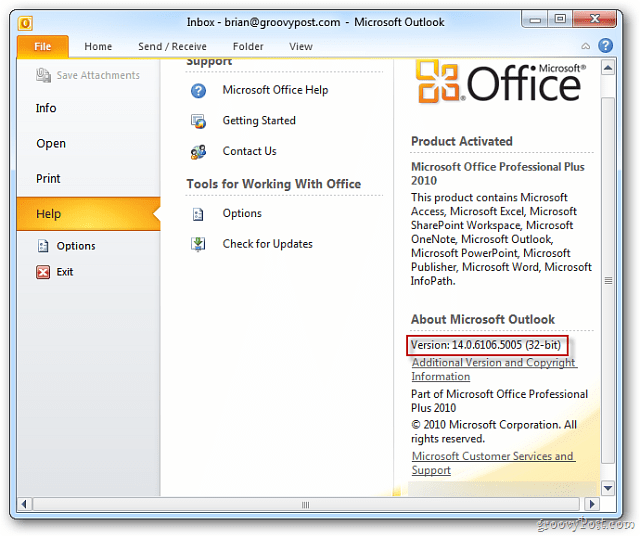
Para habilitar downloads automáticos entre dispositivos e o iTunes para Windows, você precisará da versão 10.5.
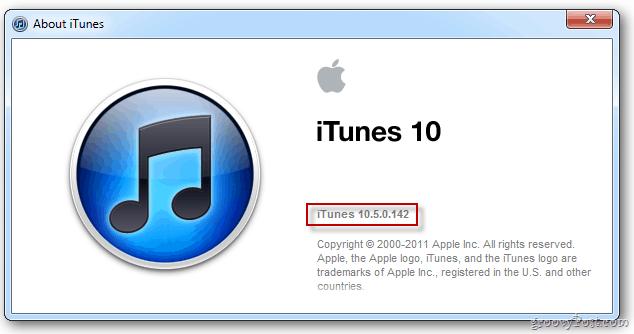
Para sincronizar os Favoritos e Listas de leitores do Safari, você precisará do Safari 5.1.1 e posterior.
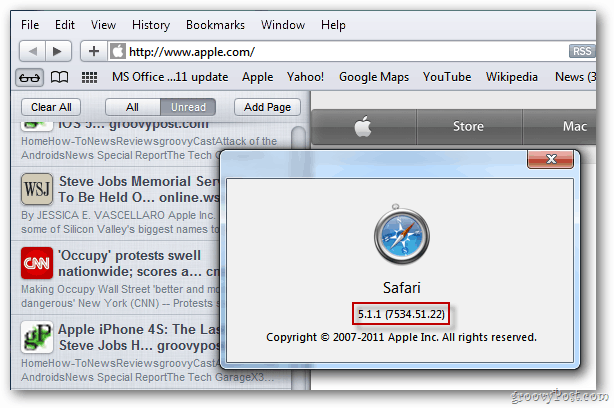
Há um pouco de trabalho envolvido na configuração para funcionar perfeitamente entre seus dispositivos Apple e Windows. Aqui está uma recapitulação.
Instale o iTunes 10.5 para Windows e Mac.
Instale o iOS 5 em seus dispositivos móveis da Apple.
Atualize o Safari para Windows e Mac para a versão 5.1.1.
Instale o painel de controle do iCloud para Windows.
Se você possui um Mac, atualize para o OS X Lion 10.7.2.
Agora você poderá sincronizar dados em seu PC, Mac, iPhone, iPad e iPod Touch.
Obviamente, com o lançamento do Windows 10, você pode estar mais inclinado a usar o OneDrive, pois ele pode sincronizar dados em praticamente todos os dispositivos móveis, incluindo iOS e OS X.










Deixe um comentário